打印机记录如何删除 删除打印机上的历史打印任务
更新时间:2023-11-26 09:57:50作者:jiang
打印机记录如何删除,打印机作为我们日常办公和个人生活中不可或缺的设备,承担着重要的打印任务,随着时间的推移,打印机上积累的历史打印任务可能会导致设备性能下降,甚至影响打印质量。为了保持打印机的良好工作状态,我们需要定期清理打印机上的历史打印任务。如何删除打印机上的这些记录呢?本文将介绍几种简单有效的方法,帮助您轻松解决这个问题。
具体步骤:
1.
打开电脑,找到左下角【开始】菜单,选择【控制面板】如图。
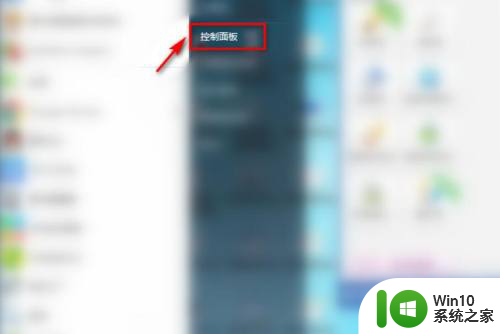
2.
点击【设备和打印机】。
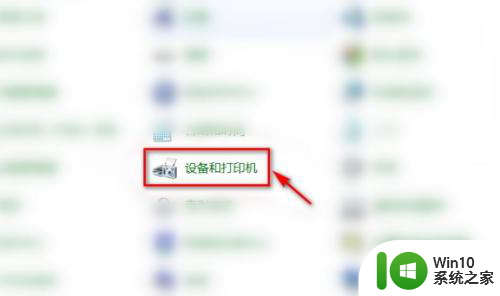
3.在要删除打印日志的打印机上,右击鼠标。选择【查看现在正在打印什么】。
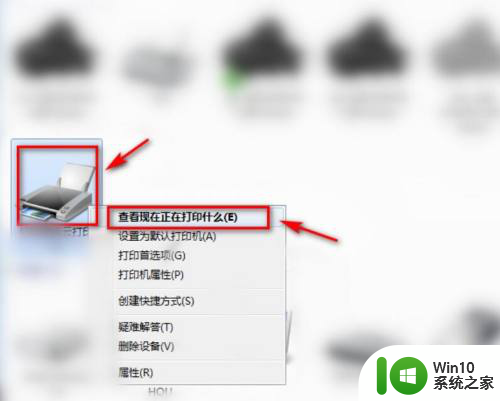
4.点击弹窗中的【打印机】。
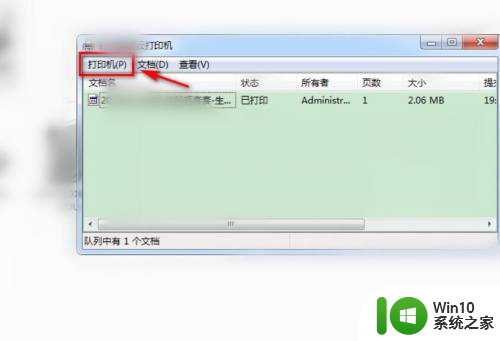
5.
这里,选择【取消所有文档】。
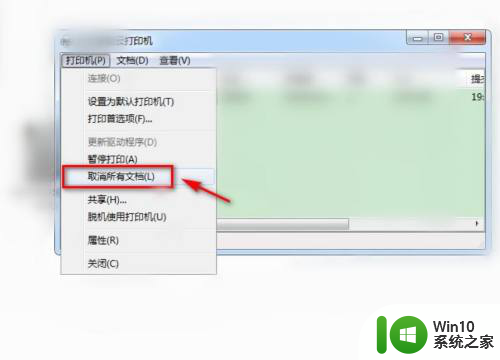
6.接着,点击【是】。
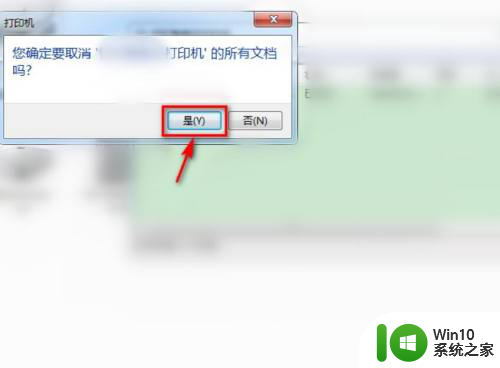
7.最后,我们查看到,打印日志中,已清除所有打印记录,示例如图。
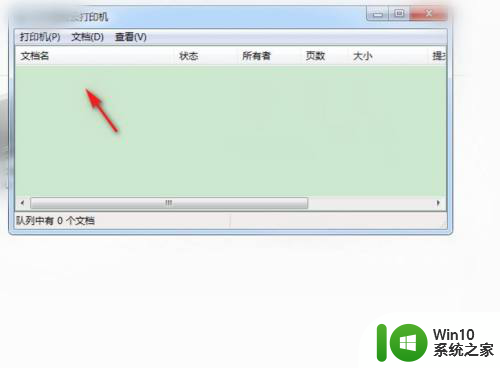
以上是有关如何删除打印机记录的全部内容,如果遇到这种情况,你可以根据以上操作解决问题,非常简单和迅速。
打印机记录如何删除 删除打印机上的历史打印任务相关教程
- 如何删除打印机历史打印记录 如何从打印机中删除未完成的打印任务
- 打印记录在电脑上怎么删除 删除打印机中的历史打印文档方法
- 打印机任务怎么取消打印 打印任务如何删除或取消
- 在哪里删除打印任务 强制删除打印机任务方法
- 如何清理打印机打印痕迹 怎么清除打印机上的打印历史记录
- 如何彻底删除打印机任务 打印机任务清理方法及步骤
- 打印机如何查看打印历史记录 如何找到打印机的历史打印文档
- 打印机任务自动删除如何解决 打印机一发送就自动删除怎么回事
- wps打印机名称怎么删除 wps打印机名称删除步骤
- 删除电脑打印任务的方法 电脑怎么取消打印任务
- 打印机一直正在删除的解决方法 打印机删除任务一直未完成怎么办
- 如何清除打印队列中的打印任务 怎样停止打印机正在进行的打印任务
- U盘装机提示Error 15:File Not Found怎么解决 U盘装机Error 15怎么解决
- 无线网络手机能连上电脑连不上怎么办 无线网络手机连接电脑失败怎么解决
- 酷我音乐电脑版怎么取消边听歌变缓存 酷我音乐电脑版取消边听歌功能步骤
- 设置电脑ip提示出现了一个意外怎么解决 电脑IP设置出现意外怎么办
电脑教程推荐
- 1 w8系统运行程序提示msg:xxxx.exe–无法找到入口的解决方法 w8系统无法找到入口程序解决方法
- 2 雷电模拟器游戏中心打不开一直加载中怎么解决 雷电模拟器游戏中心无法打开怎么办
- 3 如何使用disk genius调整分区大小c盘 Disk Genius如何调整C盘分区大小
- 4 清除xp系统操作记录保护隐私安全的方法 如何清除Windows XP系统中的操作记录以保护隐私安全
- 5 u盘需要提供管理员权限才能复制到文件夹怎么办 u盘复制文件夹需要管理员权限
- 6 华硕P8H61-M PLUS主板bios设置u盘启动的步骤图解 华硕P8H61-M PLUS主板bios设置u盘启动方法步骤图解
- 7 无法打开这个应用请与你的系统管理员联系怎么办 应用打不开怎么处理
- 8 华擎主板设置bios的方法 华擎主板bios设置教程
- 9 笔记本无法正常启动您的电脑oxc0000001修复方法 笔记本电脑启动错误oxc0000001解决方法
- 10 U盘盘符不显示时打开U盘的技巧 U盘插入电脑后没反应怎么办
win10系统推荐
- 1 萝卜家园ghost win10 32位安装稳定版下载v2023.12
- 2 电脑公司ghost win10 64位专业免激活版v2023.12
- 3 番茄家园ghost win10 32位旗舰破解版v2023.12
- 4 索尼笔记本ghost win10 64位原版正式版v2023.12
- 5 系统之家ghost win10 64位u盘家庭版v2023.12
- 6 电脑公司ghost win10 64位官方破解版v2023.12
- 7 系统之家windows10 64位原版安装版v2023.12
- 8 深度技术ghost win10 64位极速稳定版v2023.12
- 9 雨林木风ghost win10 64位专业旗舰版v2023.12
- 10 电脑公司ghost win10 32位正式装机版v2023.12